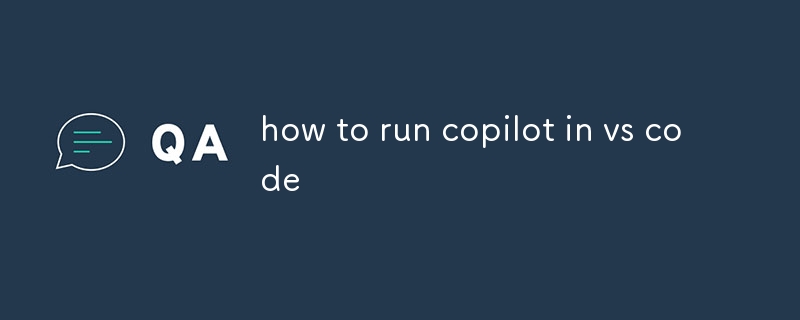このガイドでは、Visual Studio Code のコード生成および支援拡張機能である Copilot をインストール、有効化、使用、および無効化する方法を説明します。 JavaScript および Python 用の Copilot を設定するための段階的な手順と、VS Code で Copilot を実行する方法
VS Code で Copilot を実行するには、次の手順に従います:
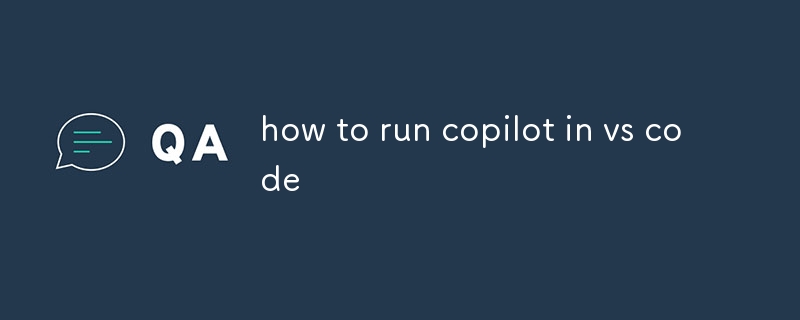
Visual Studio Marketplace から Copilot 拡張機能をインストールします。
VS Code の [設定] ビューに移動します ([ファイル] > [環境設定] > [設定])。
検索バーで「Copilot」を検索します。
- 「有効」を有効にします。 : JavaScript」および「有効: Python」設定。
- VS Code を再起動します。
- VS Code で Copilot を有効にする方法
- VS Code で Copilot を有効にするには、次の手順に従います。
-
Copilot がインストールされていることを確認してください。拡張機能を追加して VS Code を再起動します。
VS Code で JavaScript または Python ファイルを開きます。
VS Code ウィンドウの右下隅にある [Copilot] アイコンをクリックします。
- [Enable Copilot] を選択します。
- 方法インストール後に Copilot を使用するには
- Copilot をインストールして有効にすると、次の方法でコーディング タスクを支援するために Copilot を使用できます:
-
コード生成
: 必要なコードのプロンプトまたは説明を入力します。コパイロットで生成すると、提案が表示されます。
コード補完- : 入力すると、コパイロットが変数、関数、その他のコード要素の補完を自動的に提案します。
ドキュメントの検索- : 変数、関数、または上にマウスを置きます。 Copilot によって提供されるインライン ドキュメントを参照するには、クラス名を参照してください。
リファクタリング- : 「リファクタリング」コマンド (Ctrl+R、リファクタリング) を使用して、Copilot からの提案を使用してコードを自動的にリファクタリングします。
VS Code で Copilot を無効にする方法- VS Code で Copilot を無効にするには、次の手順に従います。
VS Code の [設定] ビューに移動します ([ファイル] >設定 >設定)。
検索バーで「Copilot」を検索します。
「有効: JavaScript」および「有効: Python」設定を無効にします。
- VS Code を再起動します。
-
以上がvsコードでcopilotを実行する方法の詳細内容です。詳細については、PHP 中国語 Web サイトの他の関連記事を参照してください。